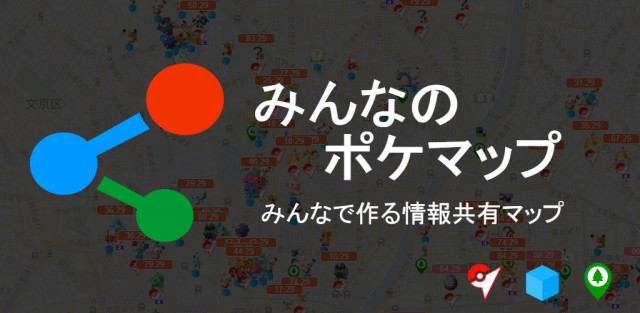
【みんポケ共有マップ】使い方ガイド ver.3
| みんポケ共有マップ 使い方 | |||
|---|---|---|---|
| トップ | マップの 表示切替 | 共有できる 情報 | お役立ち 機能 |
| みんポケLv 投稿可能数 | PUSH 通知 | 対応OS 対応ブラウザ | 通報 不正対策 |
| ユーザー登録 | お問い合わせ | ||
| みんポケアプリ | |
|---|---|
| アプリ版はURL欄がなくWeb版よりもマップを大きく表示できます。 ※iOS版アプリで1つ前の画面に戻るには、画面の左端から右へスライドして下さい。 | |
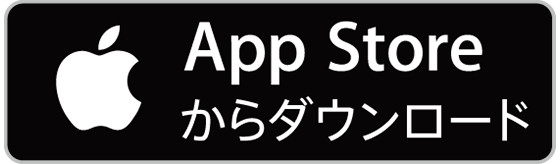 |  |
マップの見方ガイド
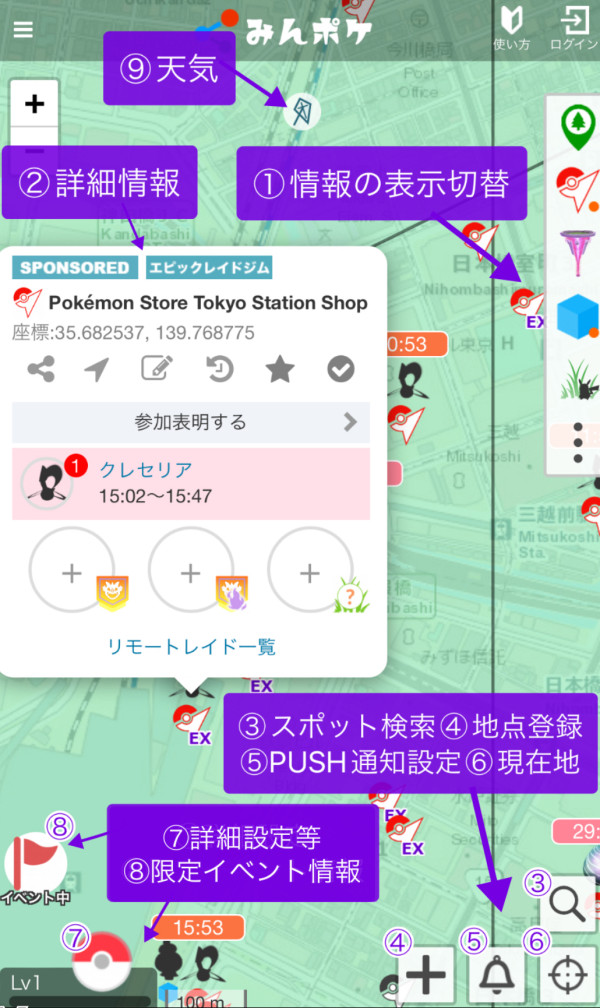
①情報の表示切替
マップ右上にあるアイコンをOn/Offすることで、マップ上に表示する情報を切り替えることができます。
| マップ右上の表示切替アイコン | ||
|---|---|---|
 ポケモンの巣 全表示 |  ポケモンの巣 巣情報あり |  ポケモンの巣 非表示 |
 ジム 全表示 |  ジム レイド情報あり |  ジム 非表示 |
 パワースポット 表示 |  パワースポット 非表示 | |
 ポケストップ 全表示 |  ポケストップ タスク情報等あり |  ポケストップ 非表示 |
 野生出現 表示 |  野生出現 非表示 | |
②詳細情報
地図上の各スポット(ポケストップ 、ジム
、ジム 、パワースポット
、パワースポット 、巣
、巣 )のアイコンを選択すると、ふきだしが現れそのスポットに関連する情報が表示されます。
)のアイコンを選択すると、ふきだしが現れそのスポットに関連する情報が表示されます。
スポットの存在情報
そのスポット自体の存在を示す情報(名称やラベルなど)を表示できます。情報が間違っている場合には、「編集ボタン」から正しい情報に修正することもできます。
※修正した情報に問題がある場合は修正が取り消されます。
スポット情報の編集
スポットに出現中の情報
フィールドリサーチやレイド、ポケモンの巣など、現在そのスポットに出現中の情報を表示・登録できます。
スポットの詳細情報の表示と登録
お役立ち機能
ジムをお気に入り登録したり、確認済みのタスクやレイドにチェックするなどのスポット情報をより便利に活用するための機能があります。
お役立ち機能
③スポット検索
マップ右下の「虫眼鏡アイコン」をタップすることで、半径10km以内にあるジム、ポケスポット、パワースポット、巣を検索できます。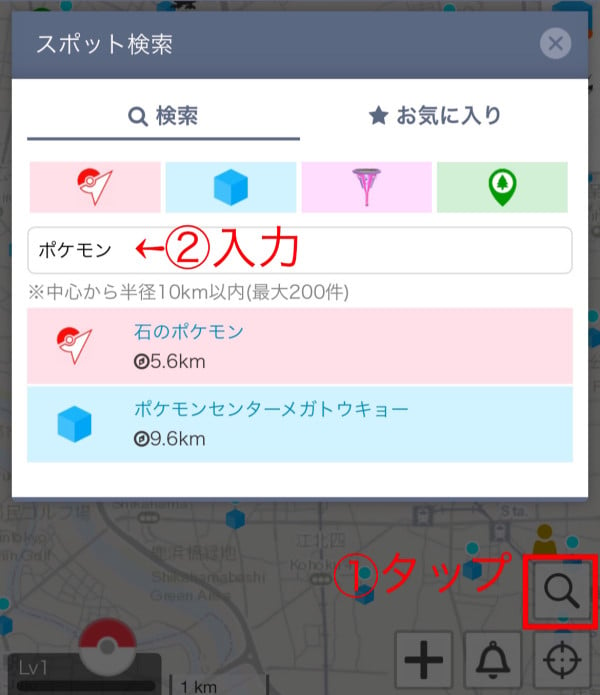
④地点登録
ポケモンGOのスポット情報(ジム、ポケストップ、パワースポット)や、野生出現、ポケモンの巣を新規に登録することができます。また、出現中のレイドバトルの情報を一括で登録したり、黄金ルアーの設置予定を告知することもできます。詳細はこちら。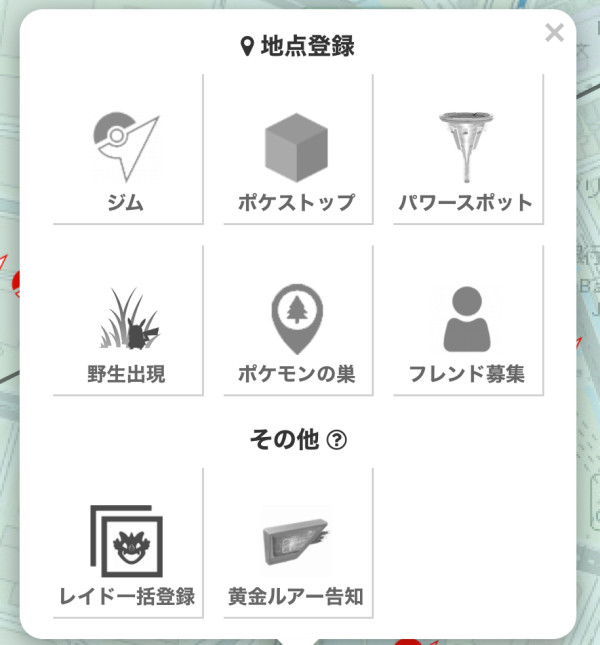
⑤PUSH通知設定
共有マップから通知されるPUSH通知の設定をおこないます。
詳細はこちら。
⑥現在地
右下の「現在地アイコン」をタップすることで、アイコンにオレンジ色の枠が付き、GPS自動追尾モードとなります。このモードでは、現在地が常にマップの中心に表示され、ジムやポケストップなどのスポット情報も一定量移動するごとに自動で取得されます。自動追尾モードは、マップを手動で動かすことで解除されます。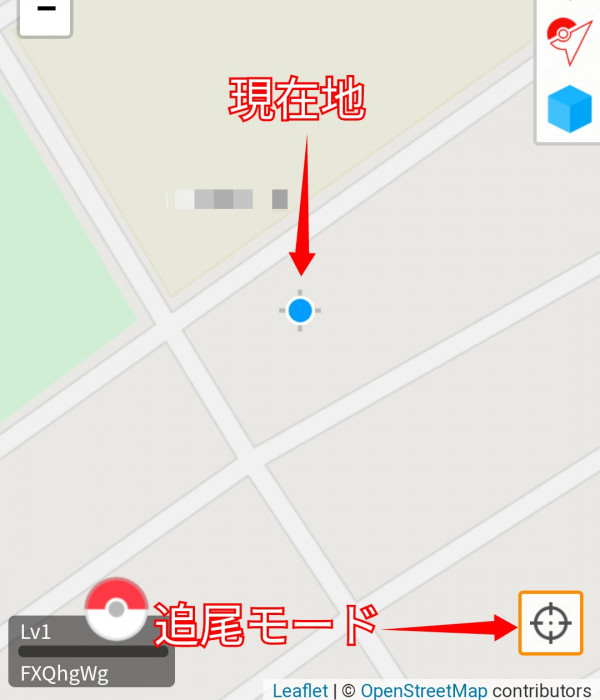
⑦詳細設定等
詳細設定
左下の「プロフィールアイコン→設定タブ」を選択すると、マップの詳細設定を行うことができます。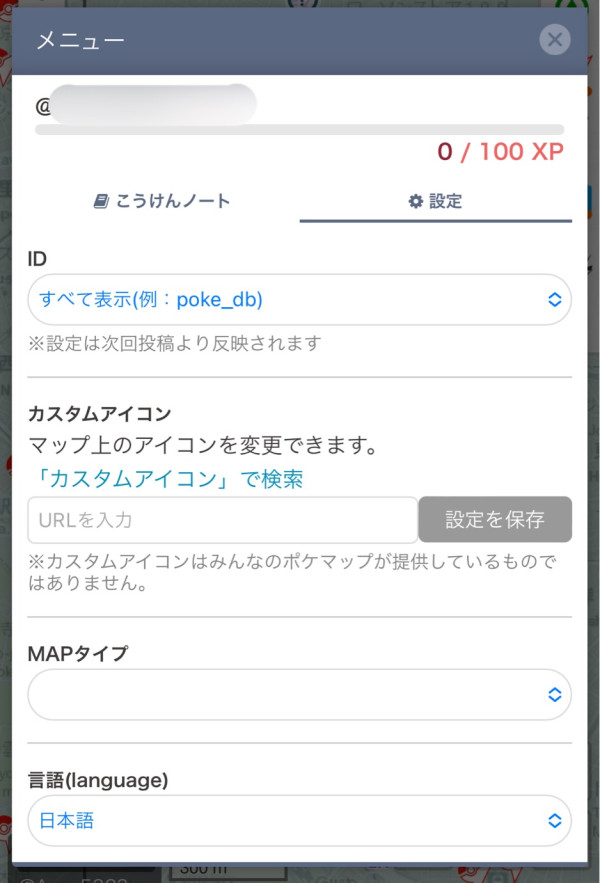
| ID | 自身のID表示を「すべて非表示」「先頭2文字のみ表示」「すべて非表示」から選択 |
| カスタムアイコン | マップに表示するポケモン画像のURLを指定 ※詳細はこちら |
| MAPタイプ | 表示するマップの種類を選択 |
| 言語 | 表示する言語を日本語と英語から選択 |
こうけんノート
自身の投稿履歴について、左下の「プロフィールアイコン」を選択することで表示される、「こうけんノート」で確認できます。
「こうけんノート」では、投稿履歴だけでなく、これまでに投稿した回数がジャンル別に表示されます。自身の投稿だけでなく、各スポットごとに他のユーザーが投稿した履歴を見たい場合はこちら。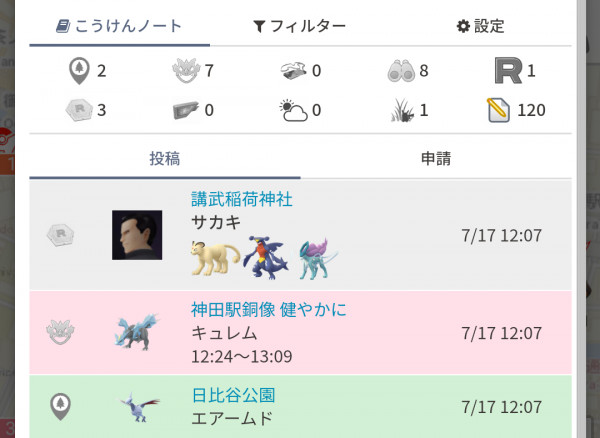
⑧限定イベント情報
コミュニティデイ、リサーチデイ、有料イベント時は、マップ左下に通常時とイベント時の内容を切り替えて確認するためのボタンが表示されます。
| イベントフィルター | |
|---|---|
 | コミュニティデイ、リサーチデイ中のタスクを表示 |
 | 有料イベント中のタスク、レイドを表示 |
⑨天気
ポケモンGO内での天候を表示・登録できます。
※天候はLv10のS2セルで分けられており、毎時0分にリセットされます。
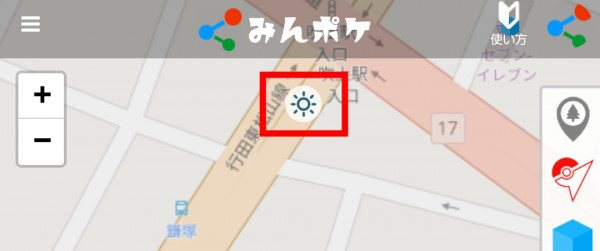
天気の投稿
天気の情報を投稿するには、投稿したい場所をマップの中心に合わせ、画面上部中央の「天気アイコン」(未登録の場合は、以下画像のように?マーク)を選択し、表示された天候から現在のゲーム上の天候を選択して下さい。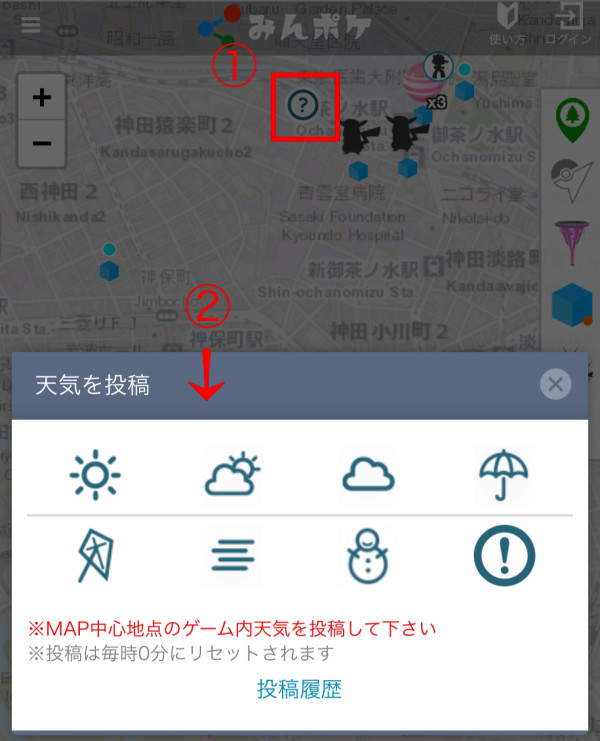























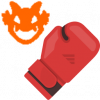






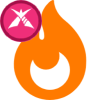
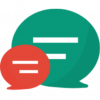

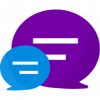

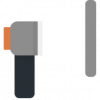




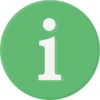


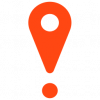



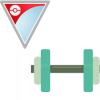
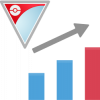


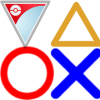
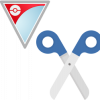
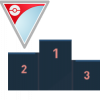



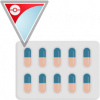

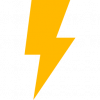


















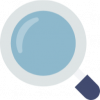






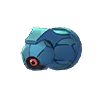



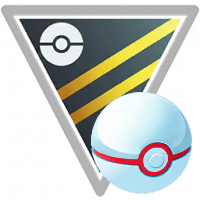









































































 9D
9D